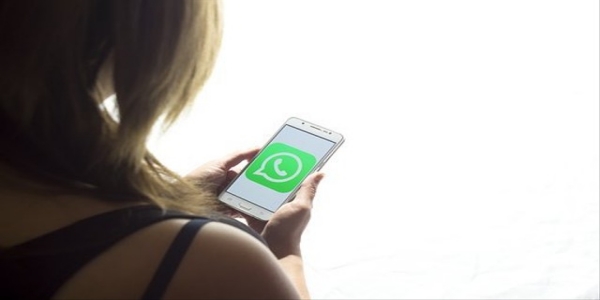Cara Menyembunyikan Aplikasi di HP Vivo Y12S Tanpa Aplikasi
PindahLubang.com | Cara menyembunyikan aplikasi di HP Vivo Y12S tanpa aplikasi sangat mudah dilakukan. Kamu bisa menghilangkan aplikasi bawaan atau unduhan dari home screen selama beberapa saat saja. Jika kamu ingin menggunakannya lagi, maka bisa ditampilkan melalui setelan perangkatnya.
Vivo Y12S adalah salah satu model smartphone besutan Vivo, di mana banyak orang masih setia memilihnya sampai saat ini. HP tersebut mempunyai fitur dan spesifikasi mumpuni, sedangkan harganya pun sesuai dengan kualitasnya.
HP Vivo V12S dibekali chipset Helio P35 yang memang disematkan untuk smartphone entry level. Tak hanya itu, smartphone ini pun didukung memori internal sebesar 32 GB dengan RAM 3 GB. Kamu bisa menyimpan aplikasi sampai file apapun dengan leluasa.
Walaupun memori internalnya cukup besar, banyak penggunanya justru agak repot melihat daftar aplikasinya yang penuh. Maka dari itu, kamu hanya bisa mengatasinya dengan cara sembunyikan aplikasi di HP Vivo Y12S tanpa aplikasi yang akan dibahas lewat artikel ini.
Daftar Isi
Harga dan Spesifikasi Vivo Y12S
HP Vivo Y12S bukan sekadar dibekali memori internal yang besar, namun fitur dan spesifikasi lainnya yang patut diperhitungkan. Walaupun tergolong smartphone entry level, tapi Vivo Y12S punya sederet fitur keren yang wajib kamu tahu. Informasinya bisa kamu lihat melalui tabel di bawah ini:
| Body | Dimensi 164.41 x 76.32 x 8.41 mm |
| Bobot 191 gram | |
| Layar | LCD IPS |
| 6.15 inci | |
| 1.600 x 720 HD+ | |
| Memori | RAM 3 GB |
| ROM 32 GB | |
| Chipset & Sistem Operasi | Android 10, Funtouch 11 |
| Helio P35 | |
| GPU PowerVR GE8320 | |
| Kamera Belakang | Dual Camera 13 MP (f/2.2) (wide) |
| 2 MP (f/2.4) (depth) | |
| Resolusi Video 1080@30fps | |
| Kamera Depan | Single Camera 8 MP (f/1.8) |
| Resolusi Video 1080@30fps | |
| Baterai | 5.000 mAh |
| Pengisian Daya 10 watt | |
| Fitur Lain | Audio Jack 3.5 mm |
| Micro USB | |
| Dual Nano SIM | |
| MicroSD Slot | |
| Fingerprint | |
| Harga | Rp.1,899,000 |
Cara Menyembunyikan Aplikasi di HP Vivo Y12S

Cara sembunyikan aplikasi di HP Vivo Y12S tanpa aplikasi bisa dilakukan dengan mudah, lho. Jika kamu belum pernah melakukannya, kami akan membantumu unyuk menghilangkan beberapa aplikasi tidak penting melalui pembahasan artikel ini.
HP Vivo Y12S yang dibanderol kurang dari Rp.2 juta ini memang mempunyai beragam fitur keren, apalagi baterai jumbonya. Kamu dapat memaksimalkan performanya dengan menutup sementara beberapa aplikasi, supaya ponselmu bisa berjalan lebih lancar dan tidak terlihat penuh.
Langkah 1: Buka Menu Pengaturan
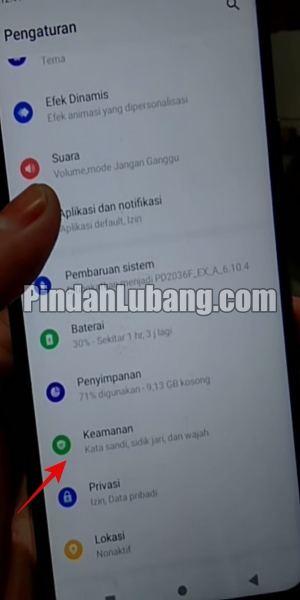
Cara menyembunyikan aplikasi di HP Vivo Y12S tanpa aplikasi yang pertama adalah membuka menu Pengaturan atau Setting. Geser ke bawah secara perlahan dan ketuk opsi Keamanan atau Security.
Langkah 2: Klik Privasi dan Enkripsi Aplikasi
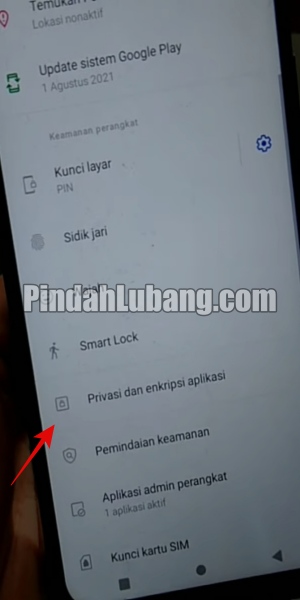
Pada halaman Keamanan, langkah selanjutnya yang harus dilakukan adalah menekan tombol Privasi dan Enkripsi Aplikasi atau Privacy and Apps Encryption.
Langkah 3: Buat Kata Sandi
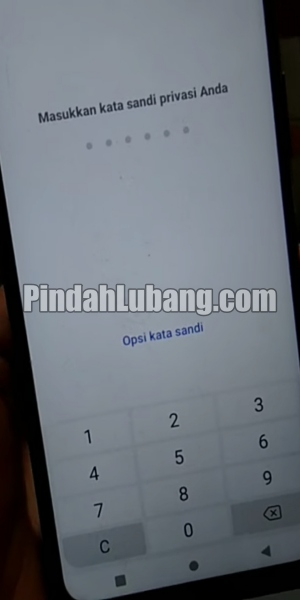
Kamu akan diminta membuat kata sandi yang terdiri dari 6 digit angka acak, sedangkan kode keamanan ini hanya boleh diketahui oleh dirimu saja. Jika bingung, tekan tombol Opsi Kata Sandi untuk membuat PIN yang aman.
Langkah 4: Ulangi Kata Sandi
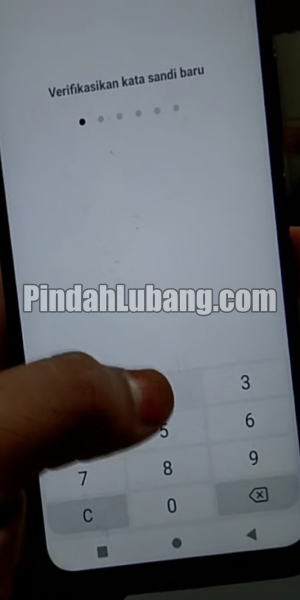
Jika kata sandi sudah dibuat, masukkan lagi kode keamanan tersebut untuk konfirmasi. PIN tersebut wajib digunakan saat kamu akan mengakses, termasuk membuka kunci aplikasi yang hendak diaktifkan kembali.
Langkah 5: Atur Pertanyaan Keamanan
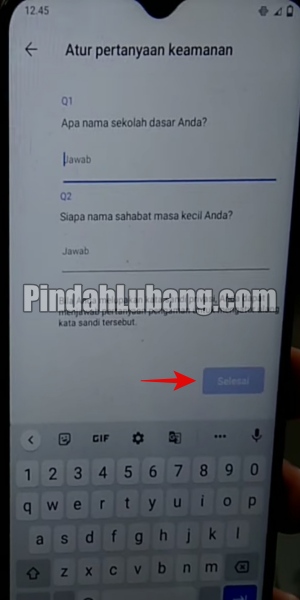
Cara menyembunyikan aplikasi di HP Vivo Y12S tanpa aplikasi berikutnya adalah mengatur pertanyaan keamanan. Untuk meminimalisir kesalahan bahkan lupa, jawablah dengan singkat seperti satu karakter atau huruf saja. Jika sudah diisi, tekan tombol Selesai.
Langkah 6: Pilih Menu Sembunyikan Aplikasi
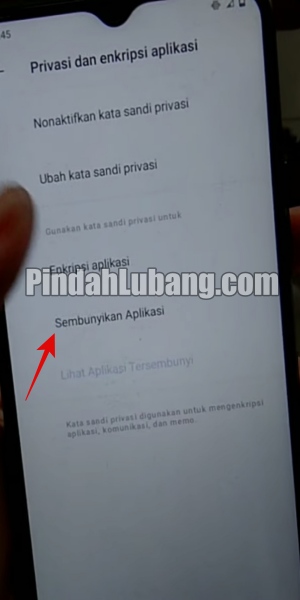
Kamu akan diarahkan lagi ke halaman selanjutnya yang menampilkan beberapa opsi. Jika kamu ingin menyembunyikan aplikasi yang tidak penting, maka bisa mengetuk opsi Sembunyikan Aplikasi atau Hide Apps.
Langkah 7: Klik Cara dan Kapan Menyembunyikan Aplikasi
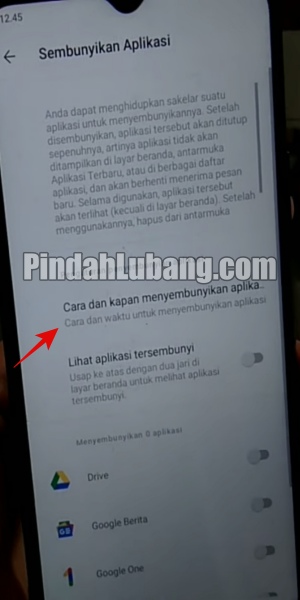
Langkah selanjutnya yang harus kamu lakukan adalah memilih menu Cara dan Kapan Menyembunyikan Aplikasi. Fungsinya supaya bisa tahu waktu tepat untuk menutup sementara beberapa aplikasinya.
Langkah 8: Atur Waktu Disembunyikan Sementara
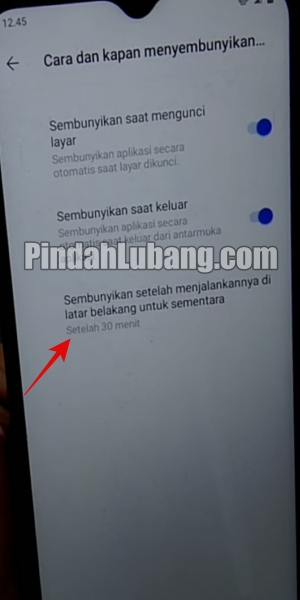
Pada halaman berikutnya, kamu harus mengetuk opsi Sembunyikan setelan menjalankannya di latar belakang untuk sementara. Tujuannya agar dapat menentukan batas waktu yang diinginkan.
Langkah 9: Klik Setelah 30 Menit
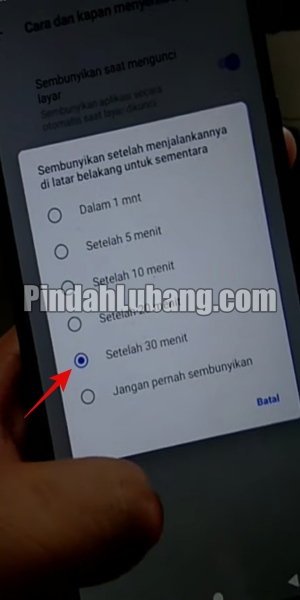
Cara menyembunyikan aplikasi di HP Vivo Y12S tanpa aplikasi selanjutnya adalah menentukan batas waktunya. Kami akan memberikan contoh untuk menutup sementara dalam kurun waktu sesudah 30 menit.
Langkah 10: Tekan Tombol Lihat Aplikasi Tersembunyi

Kamu harus mengetuk opsi Lihat Aplikasi Tersembunyi untuk mengetahui aplikasi mana saja yang akan digunakan atau tidak. Selain itu, daftar aplikasinya berada di bawah menu tersebut.
Langkah 11: Pilih Aplikasi
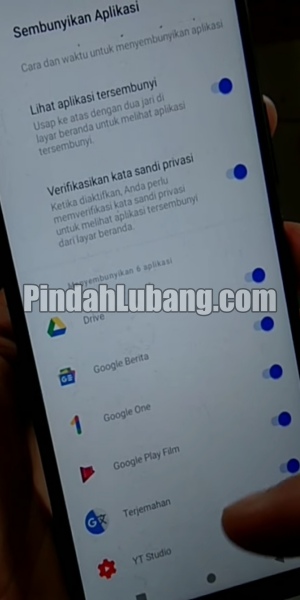
Langkah terakhir adalah memilih aplikasi mana saja yang akan disembunyikan. Caranya dengan menggeser slider di samping nama aplikasinya ke samping kanan. Jika sudah diaktifkan, aplikasi pilihanmu akan menghilang dari layar utama.
Cara Menyembunyikan Aplikasi di HP Vivo Y12S dengan Aplikasi Microsoft Launcher
Jika kamu agak kesulitan menyembunyikan beberapa aplikasinya, sebaiknya gunakan Microsoft Launcher untuk menghilangkan sementara aplikasi di HP Vivo Y12S. Langkah-langkahnya adalah sebagai berikut:
- Unduh aplikasi Microsoft Launcher melalui Google Play Store terlebih dulu.
- Klik Install.
- Jalankan dan buka aplikasi tersebut.
- Kemudian, tekan tombol titik tiga pada halaman utamanya.
- Pilih menu Sembunyikan Aplikasi atau Hide Apps.
- Cari dan pilih aplikasi mana saja yang ingin disembunyikan.
- Centang nama aplikasi tersebut.
- Terakhir, aplikasi pilihanmu akan langsung disembunyikan secara otomatis.
Cara Menyembunyikan Aplikasi di HP Vivo Y12S dengan Aplikasi Apex Launcher
Aplikasi selanjutnya yang bisa digunakan untuk menutup sementara apk pada HP Android adalah Apex Launcher. Kamu pun dapat mencoba cara menyembunyikan aplikasi di HP Vivo Y12S dengan menggunakan aplikasi Apex Launcher. Simak panduannya yang benar dan mudah di bawah ini:
- Unduh aplikasi Apex Launcher melalui Google Play Store terlebih dulu.
- Klik Install.
- Jalankan dan buka aplikasi tersebut.
- Pada halaman utamanya, pilih menu Pengaturan atau Setting.
- Cari dan tentukan aplikasi mana saja yang ingin disembunyikan.
- Centang kolom nama aplikasi untuk menyembunyikannya.
- Terakhir, tekan tombol Sembunyikan Aplikasi atau Hide Apps untuk menyelesaikan proses tersebut.
Cara Menampilkan Aplikasi yang Tersembunyi di HP Vivo Y12S
Aplikasi yang sudah disembunyikan masih bisa diakses dan dibuka seperti biasa, lho. Jika kamu ingin menggunakannya lagi, cara menampilkan aplikasi yang tersembunyi di HP Vivo Y12S adalah sebagai berikut:
- Buka menu Pengaturan atau Setting dari HP Vivo Y12S.
- Pilih menu Sidik Jari dan Kata Sandi atau Fingerprint and Password.
- Klik Privasi dan Enkripsi Aplikasi atau Privacy and Apps Encryption.
- Pilih menu Tampilkan Aplikasi Tersembunyi atau Show Hidden Apps.
- Terakhir, tunggu beberapa saat sampai semua aplikasi tersembunyi akan ditampilkan.
Demikian panduan tentang cara menyembunyikan aplikasi di HP Vivo Y12S tanpa aplikasi yang bisa dilakukan dengan mudah. Bagi kamu yang masih gagal melakukannya, ikuti petunjuk kami lewat artikel di atas agar aplikasi tidak penting dapat disembunyikan. Selamat mencoba!